Angular 11/12 crud operation example. In this tutorial you will simple learn how to create crud app in angular 11/12 with web api.
This tutorial also will guide you to how create web services and use with angular 11/12 crud app.
Angular 12/11 Crud Operation Example
Just follow the following steps and create crud (create, read, update, delete) app in angular 11/12:
- Step 1 – Create New Angular 11 App
- Step 2 – Install Bootstrap
- Step 3 – Create Module & Routing
- Step 4 – Create Component For Module
- Step 5 – Adding Routes
- Step 6 – Create Interface
- Step 7 – Create Services
- Step 8 – Add Code in Component and Template
- Step 9 – Import to Modules
- Step 10 – Start Angular App
Step 1 – Create New Angular 11 App
First of all, open your terminal and execute the following command on it to install angular app:
ng new my-crud-app --routing
Step 2 – Install Bootstrap
In this step, execute the following command on terminal to install boostratp:
npm install bootstrap --save
After that, import this css file into angular 11 crud app:
src/styles.css
/* You can add global styles to this file, and also import other style files */@import "~bootstrap/dist/css/bootstrap.css";
Step 3 – Create Module & Routing
In this step, execute the following command on terminal to create module in angular 11 app:
ng generate module post --routing
The above given command will create files in the following locations:
src/app/post/post.module.ts src/app/post/post-routing.module.ts
Step 4 – Create Component For Module
In this step, execute the following commands on terminal to create components in angular 11 app:
ng generate component post/index ng generate component post/view ng generate component post/create ng generate component post/edit
Now, you can see that, the above commands will create some component files into the following locations:
src/app/post/index/* src/app/post/view/* src/app/post/create/* src/app/post/edit/*
Step 5 – Adding Routes
In this step, visit the src/app/post directory and open post-routing.module.ts Then add the routes into post-routing.module.ts file:
import { NgModule } from '@angular/core';
import { Routes, RouterModule } from '@angular/router';
import { IndexComponent } from './index/index.component';
import { ViewComponent } from './view/view.component';
import { CreateComponent } from './create/create.component';
import { EditComponent } from './edit/edit.component';
const routes: Routes = [
{ path: 'post', redirectTo: 'post/index', pathMatch: 'full'},
{ path: 'post/index', component: IndexComponent },
{ path: 'post/:postId/view', component: ViewComponent },
{ path: 'post/create', component: CreateComponent },
{ path: 'post/:postId/edit', component: EditComponent }
];
@NgModule({
imports: [RouterModule.forChild(routes)],
exports: [RouterModule]
})
export class PostRoutingModule { }
Step 6 – Create Interface
Now, execute the following command on terminal to create interface:
ng generate interface post/post
Then visit src/app/post directory and open post.ts. And add the following code into it:
export interface Post {
id: number;
title: string;
body: string;
}
Step 7 – Create Services
In this step, execute the following command to create services:
ng generate service post/post
After that, visit src/app/post directory and open post.service.ts. Then add the following code into it:
import { Injectable } from '@angular/core';
import { HttpClient, HttpHeaders } from '@angular/common/http';
import { Observable, throwError } from 'rxjs';
import { catchError } from 'rxjs/operators';
import { Post } from './post';
@Injectable({
providedIn: 'root'
})
export class PostService {
private apiURL = "https://jsonplaceholder.typicode.com";
httpOptions = {
headers: new HttpHeaders({
'Content-Type': 'application/json'
})
}
constructor(private httpClient: HttpClient) { }
getAll(): Observable<Post[]> {
return this.httpClient.get<Post[]>(this.apiURL + '/posts/')
.pipe(
catchError(this.errorHandler)
)
}
create(post): Observable<Post> {
return this.httpClient.post<Post>(this.apiURL + '/posts/', JSON.stringify(post), this.httpOptions)
.pipe(
catchError(this.errorHandler)
)
}
find(id): Observable<Post> {
return this.httpClient.get<Post>(this.apiURL + '/posts/' + id)
.pipe(
catchError(this.errorHandler)
)
}
update(id, post): Observable<Post> {
return this.httpClient.put<Post>(this.apiURL + '/posts/' + id, JSON.stringify(post), this.httpOptions)
.pipe(
catchError(this.errorHandler)
)
}
delete(id){
return this.httpClient.delete<Post>(this.apiURL + '/posts/' + id, this.httpOptions)
.pipe(
catchError(this.errorHandler)
)
}
errorHandler(error) {
let errorMessage = '';
if(error.error instanceof ErrorEvent) {
errorMessage = error.error.message;
} else {
errorMessage = `Error Code: ${error.status}\nMessage: ${error.message}`;
}
return throwError(errorMessage);
}
}
Note that, In this example, we will use https://jsonplaceholder.typicode.com web site api. If you want to create Apis or web services in PHP, Laravel and codeigniter, so you can click on the following urls:
Step 8 – Add Code in Component and Template
In this step, Create components and template like list page, create page, edit page and view page in angular 11 crud app.
1) List Page Template and Component
First of all, visit src/app/post/index directory and open index.component.ts or create index.components.ts, if not exist. Then add the following code into it:
import { Component, OnInit } from '@angular/core';
import { PostService } from '../post.service';
import { Post } from '../post';
@Component({
selector: 'app-index',
templateUrl: './index.component.html',
styleUrls: ['./index.component.css']
})
export class IndexComponent implements OnInit {
posts: Post[] = [];
constructor(public postService: PostService) { }
ngOnInit(): void {
this.postService.getAll().subscribe((data: Post[])=>{
this.posts = data;
console.log(this.posts);
})
}
deletePost(id){
this.postService.delete(id).subscribe(res => {
this.posts = this.posts.filter(item => item.id !== id);
console.log('Post deleted successfully!');
})
}
}
Now, visit src/app/post/index directory and open index.component.html or create index.component.html, if not exist. Then add the following code into it:
<div class="container">
<h1>Angular CRUD Example - Tutsmake.com</h1>
<a href="#" routerLink="/post/create/" class="btn btn-success">Create New Post</a>
<table class="table table-bordered">
<tr>
<th>ID</th>
<th>Title</th>
<th>Body</th>
<th width="220px">Action</th>
</tr>
<tr *ngFor="let post of posts">
<td>{{ post.id }}</td>
<td>{{ post.title }}</td>
<td>{{ post.body }}</td>
<td>
<a href="#" [routerLink]="['/post/', post.id, 'view']" class="btn btn-info">View</a>
<a href="#" [routerLink]="['/post/', post.id, 'edit']" class="btn btn-primary">Edit</a>
<button type="button" (click)="deletePost(post.id)" class="btn btn-danger">Delete</button>
</td>
</tr>
</table>
</div>
2) Add Post Page Template and Component
First of all, visit src/app/post/create directory and open create.component.ts or create create.components.ts, if not exist. Then add the following code into it:
import { Component, OnInit } from '@angular/core';
import { PostService } from '../post.service';
import { Router } from '@angular/router';
import { FormGroup, FormControl, Validators} from '@angular/forms';
@Component({
selector: 'app-create',
templateUrl: './create.component.html',
styleUrls: ['./create.component.css']
})
export class CreateComponent implements OnInit {
form: FormGroup;
constructor(
public postService: PostService,
private router: Router
) { }
ngOnInit(): void {
this.form = new FormGroup({
title: new FormControl('', [Validators.required]),
body: new FormControl('', Validators.required)
});
}
get f(){
return this.form.controls;
}
submit(){
console.log(this.form.value);
this.postService.create(this.form.value).subscribe(res => {
console.log('Post created successfully!');
this.router.navigateByUrl('post/index');
})
}
}
Now, visit src/app/post/create a directory and open create.component.html or create create.component.html, if not exist. Then add the following code into it:
<div class="container">
<h1>Create New Post</h1>
<a href="#" routerLink="/post/index" class="btn btn-primary">Back</a>
<form [formGroup]="form" (ngSubmit)="submit()">
<div class="form-group">
<label for="title">Title:</label>
<input
formControlName="title"
id="title"
type="text"
class="form-control">
<div *ngIf="f.title.touched && f.title.invalid" class="alert alert-danger">
<div *ngIf="f.title.errors.required">Title is required.</div>
</div>
</div>
<div class="form-group">
<label for="body">Body</label>
<textarea
formControlName="body"
id="body"
type="text"
class="form-control">
</textarea>
<div *ngIf="f.body.touched && f.body.invalid" class="alert alert-danger">
<div *ngIf="f.body.errors.required">Body is required.</div>
</div>
</div>
<button class="btn btn-primary" type="submit" [disabled]="!form.valid">Submit</button>
</form>
</div>
3) Edit Page Template and Component
First of all, visit src/app/post/edit directory and open edit.component.ts or create edit.components.ts, if not exist. Then add the following code into it:
import { Component, OnInit } from '@angular/core';
import { PostService } from '../post.service';
import { ActivatedRoute, Router } from '@angular/router';
import { Post } from '../post';
import { FormGroup, FormControl, Validators} from '@angular/forms';
@Component({
selector: 'app-edit',
templateUrl: './edit.component.html',
styleUrls: ['./edit.component.css']
})
export class EditComponent implements OnInit {
id: number;
post: Post;
form: FormGroup;
constructor(
public postService: PostService,
private route: ActivatedRoute,
private router: Router
) { }
ngOnInit(): void {
this.id = this.route.snapshot.params['postId'];
this.postService.find(this.id).subscribe((data: Post)=>{
this.post = data;
});
this.form = new FormGroup({
title: new FormControl('', [Validators.required]),
body: new FormControl('', Validators.required)
});
}
get f(){
return this.form.controls;
}
submit(){
console.log(this.form.value);
this.postService.update(this.id, this.form.value).subscribe(res => {
console.log('Post updated successfully!');
this.router.navigateByUrl('post/index');
})
}
}
Now, visit src/app/post/edit a directory and open edit.component.html or create edit.component.html, if not exist. Then add the following code into it:
<div class="container">
<h1>Update Post</h1>
<a href="#" routerLink="/post/index" class="btn btn-primary">Back</a>
<form [formGroup]="form" (ngSubmit)="submit()">
<div class="form-group">
<label for="title">Title:</label>
<input
formControlName="title"
id="title"
type="text"
[(ngModel)]="post.title"
class="form-control">
<div *ngIf="f.title.touched && f.title.invalid" class="alert alert-danger">
<div *ngIf="f.title.errors.required">Title is required.</div>
</div>
</div>
<div class="form-group">
<label for="body">Body</label>
<textarea
formControlName="body"
id="body"
type="text"
[(ngModel)]="post.body"
class="form-control">
</textarea>
<div *ngIf="f.body.touched && f.body.invalid" class="alert alert-danger">
<div *ngIf="f.body.errors.required">Body is required.</div>
</div>
</div>
<button class="btn btn-primary" type="submit" [disabled]="!form.valid">Update</button>
</form>
</div>
4) Detail Page Template and Component
First of all, visit src/app/post/view directory and open view.component.ts or view.components.ts, if not exist. Then add the following code into it:
import { Component, OnInit } from '@angular/core';
import { PostService } from '../post.service';
import { ActivatedRoute, Router } from '@angular/router';
import { Post } from '../post';
@Component({
selector: 'app-view',
templateUrl: './view.component.html',
styleUrls: ['./view.component.css']
})
export class ViewComponent implements OnInit {
id: number;
post: Post;
constructor(
public postService: PostService,
private route: ActivatedRoute,
private router: Router
) { }
ngOnInit(): void {
this.id = this.route.snapshot.params['postId'];
this.postService.find(this.id).subscribe((data: Post)=>{
this.post = data;
});
}
}
Now, visit src/app/post/view a directory and open view.component.html or create view.component.html, if not exist. Then add the following code into it:
<div class="container">
<h1>View Post</h1>
<a href="#" routerLink="/post/index" class="btn btn-primary">Back</a>
<div>
<strong>ID:</strong>
<p>{{ post.id }}</p>
</div>
<div>
<strong>Title:</strong>
<p>{{ post.title }}</p>
</div>
<div>
<strong>Body:</strong>
<p>{{ post.body }}</p>
</div>
</div>
Now, visit src/app directory and open app.component.html. Then add the following line into it:
<router-outlet></router-outlet>
Step 9 – Import to Modules
In this step, Now, visit src/app directory and open app.module.ts. Then add the following line into it:
import { BrowserModule } from '@angular/platform-browser';
import { NgModule } from '@angular/core';
import { HttpClientModule } from '@angular/common/http';
import { AppRoutingModule } from './app-routing.module';
import { AppComponent } from './app.component';
import { PostModule } from './post/post.module';
@NgModule({
declarations: [
AppComponent
],
imports: [
BrowserModule,
AppRoutingModule,
PostModule,
HttpClientModule
],
providers: [],
bootstrap: [AppComponent]
})
export class AppModule { }
And visit src/app/post directory and open post.module.ts. Then add the following line into it:
import { NgModule } from '@angular/core';
import { CommonModule } from '@angular/common';
import { PostRoutingModule } from './post-routing.module';
import { IndexComponent } from './index/index.component';
import { ViewComponent } from './view/view.component';
import { CreateComponent } from './create/create.component';
import { EditComponent } from './edit/edit.component';
import { FormsModule, ReactiveFormsModule } from '@angular/forms';
@NgModule({
declarations: [IndexComponent, ViewComponent, CreateComponent, EditComponent],
imports: [
CommonModule,
PostRoutingModule,
FormsModule,
ReactiveFormsModule
]
})
export class PostModule { }
Step 5 – Start Angular App
In this step, execute the following command on terminal to start angular app:
ng serve
Then open your browser and hit the following url on it:
localhost:4200/post
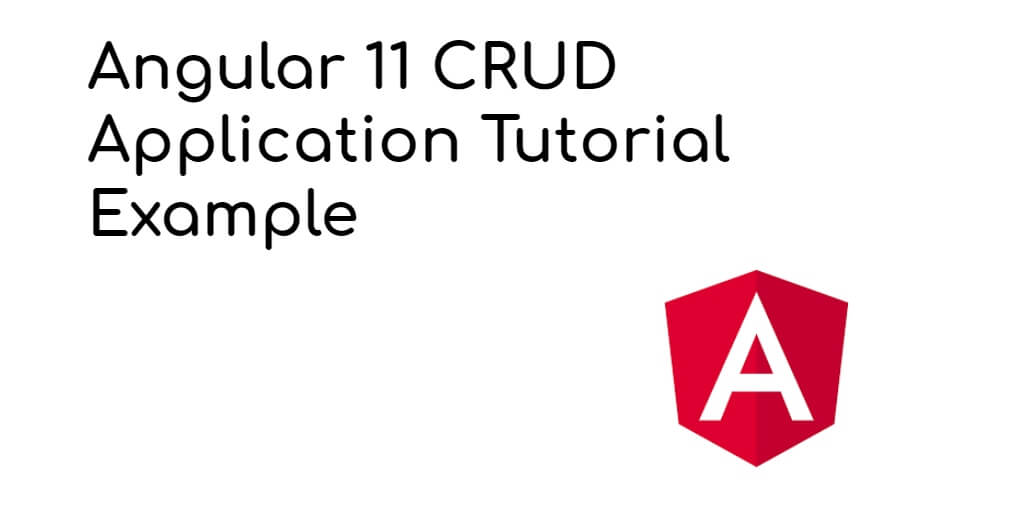
nice, thank you so much, for more than 3+ years I was subscribed to your website. Thank you for sharing your knowledge